Cómo evitar que Google ralentice tu navegador para ver YouTube
Enrique Luque de Gregorio
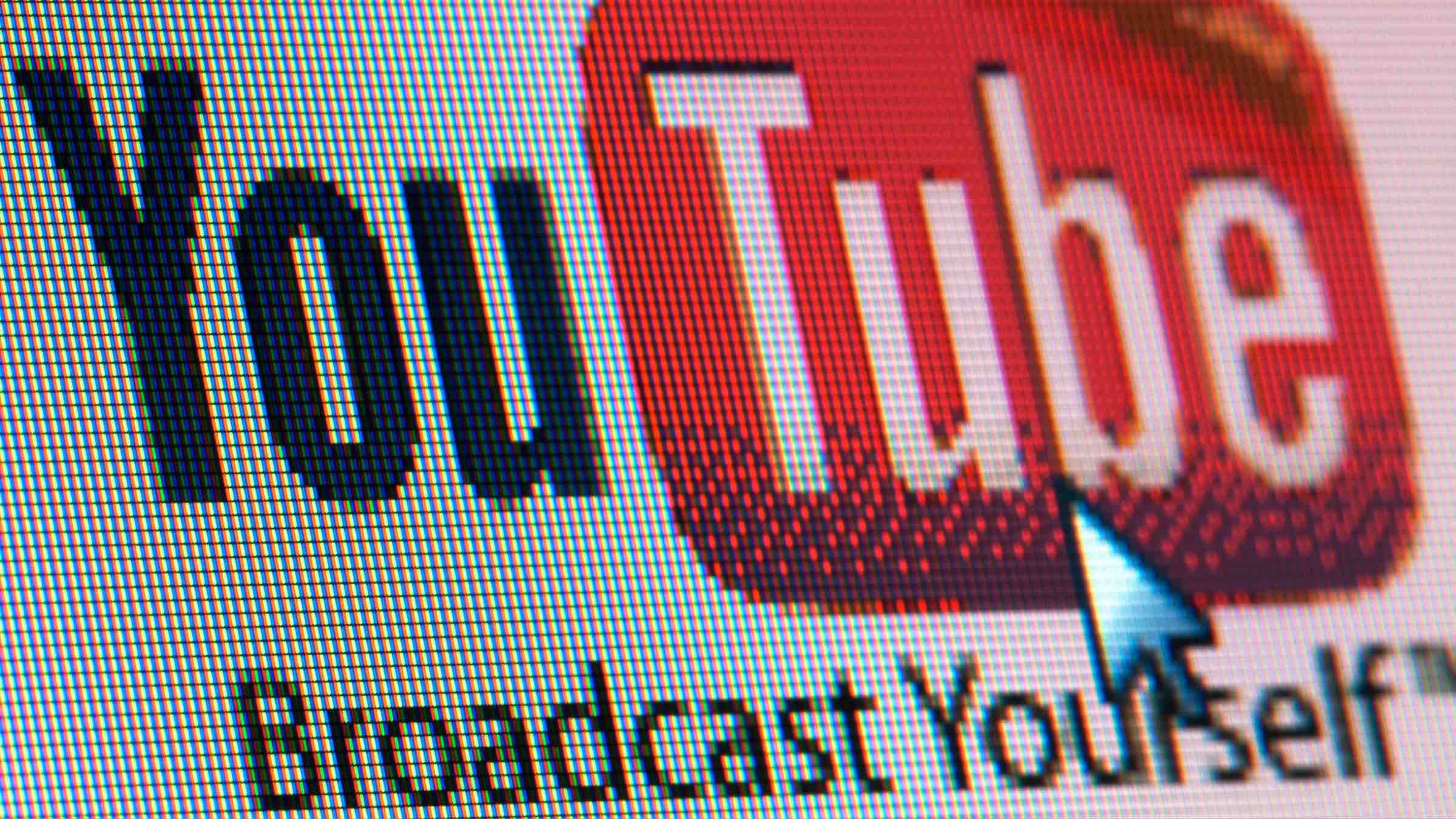
Depositphotos
- Algunos usuarios de Firefox se han quejado de que Youtube tarda más en cargar que con Chrome.
- La razón está en la estrategia de anti-bloqueadores de anuncios.
- Descubren un truco de los tiempos de Windows Phone, para quitar todos los anuncios de YouTube.
Si eres un usuario habitual de Youtube, seguramente hayas notado que, dependiendo del navegador que uses, la plataforma de vídeos se ralentiza en bastantes ocasiones. De hecho, se trata de una polémica que ha dado bastante de qué hablar en los últimos tiempos. En teoría, esto se debe principalmente a las medidas antibloqueo que Youtube ha instalado recientemente.
Tal y como han señalado algunos usuarios, este problema es especialmente pronunciado cuando utilizas navegadores como Firefox. Por suerte, y si eres un habitual de la herramienta de Mozilla, existen formas de solucionarlo, y no especialmente complicadas.
¿Por qué Google ralentiza tu navegador para ver YouTube?

Aunque Google no ha dado demasiadas explicaciones al respecto, resulta evidente que YouTube tarda más de lo normal en cargar cuando se utilizan otros navegadores que no son Chrome. De hecho, expertos en la materia han denunciado que con Firefox, por ejemplo, la aplicación tardar 5 segundos más en llegar al contenido que si se hace con el navegador de Google.
Además, han resaltado que no se trata de ralentizaciones naturales, como podría ser si fuese un problema habitual de conexión, puesto que una vez YouTube carga, lo hace todo de inmediato. Esta “ralentización artificial”, como la han definido en algunos sitios, tiene que ver con una evidente estrategia de anti-bloqueadores de anuncios.
Así puedes evitar que Google ralentice tu navegador para ver YouTube
La forma más sencilla de conseguir que YouTube no se ralentice, utilices el navegador que utilices, pasa precisamente por conseguir que la plataforma piense que estás usando Chrome. De hecho, no existen hasta el momento evidencias de que con el navegador de Google se produzca ralentización alguna.
La forma más práctica de “engañar” a YouTube y que este piense que estás navegando con Chrome aunque estés haciéndolo desde Firefox, es utilizando la extensión User-Agent Switcher.
Básicamente, se trata de un complemento que muchos informáticos utilizan cuando, por ejemplo, tienen que probar cómo funciona uno de sus portales en distintos navegadores. Es lo que viene conociéndose como un cambio de agentes.
Básicamente, todas las webs utilizan un “user agent” para detectar el navegador desde el que entras a ellas. La extensión User-Agent Switcher te permite cambiarlo en cualquier momento de manera sencilla. Es decir, hacer que en este caso YouTube crea que estás en Chrome aunque estés en Firefox.
Por el contrario, prefieres hacerlo de manera manual, los pasos a seguir para hacer pasar Firefox por Chrome so los siguientes:
- Ve directamente a la barra de direcciones, escribe about:config y pulsa Enter.
- Si aparece un mensaje de advertencia, simplemente acéptalo.
- En el campo de búsqueda escribe useragent.
- Verás que lo normal es que aparezcan una serie de preferencia, pulsa en el botón derecho seleccionando cada una de ellas y, acto seguido, selecciona la opción Reestablecer.
Tras este proceso, es posible que tengas la necesidad de limpiar la caché y las cookies del navegador.
Aún así, se trata de un proceso relativamente sencillo para evitar que Google ralentice tu navegador para ver YouTube, aunque utilices Firefox de manera habitual.
Otros artículos interesantes:
Conoce cómo trabajamos en Computerhoy.
